Programele Office de la Microsoft au oportunități ample și oferă utilizatorilor o varietate de moduri de formatare în interiorul fișierului, inclusiv. și aranjamentul vertical al textului.
Text vertical în Word
Din păcate, datele obișnuite introduse în Word pentru a porni vertical nu funcționează, va trebui să recurgeți la câteva trucuri. Puteți obține rezultatul dorit în mai multe moduri.
Folosind masa
În bara de meniu superioară a programului, selectați "Inserați" și introduceți un tabel din una sau mai multe celule. Apoi, informațiile necesare sunt introduse în celule.
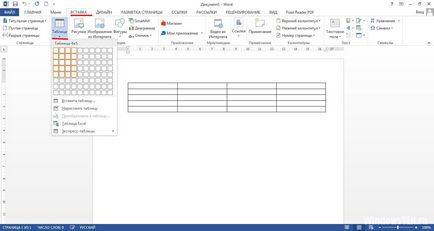
Pentru ao întoarce, în meniul "Lucrul cu tabelele" → "Layout", trebuie să găsiți butonul responsabil pentru direcția textului și să selectați orientarea verticală.
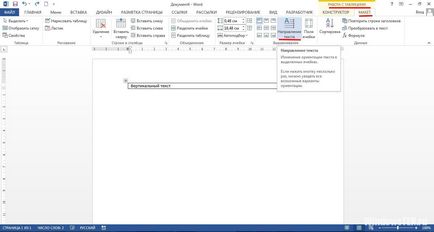
Și pe verticală, textul poate fi aranjat în două moduri - pentru ao citi de jos în sus sau de sus în jos.
Dacă astfel de tabele nu sunt necesare, atunci schița lor este ușor de ascuns. Pentru aceasta, ar trebui:
- pe marginea mesei, faceți clic dreapta pe meniul contextual, unde selectați elementul "Frontiere și umpluturi";
- În fila cu tipul de margine, specificați "Nu" și faceți clic pe "OK".
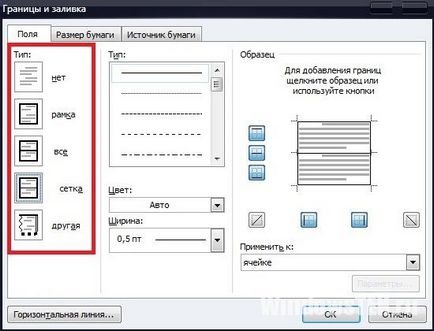
Rezultatul este un text curat, plasat vertical.
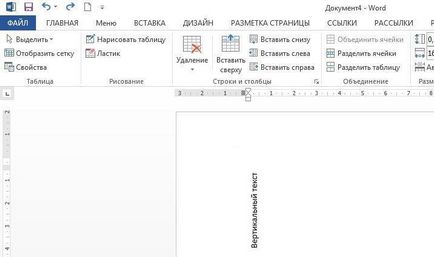
Utilizând blocul "inscripționare"
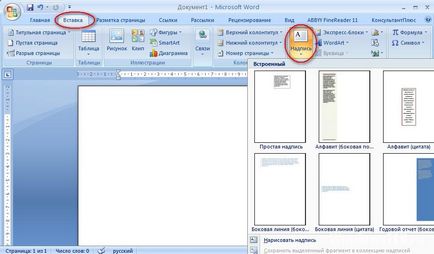
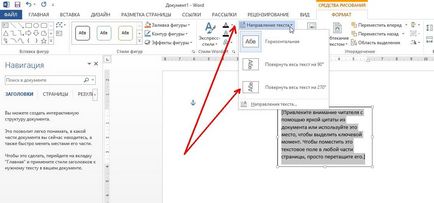
Scrierea într-o coloană
Pentru a colecta datele nu sunt într-o linie orientată spre verticală, și în coloana, în cazul în care literele sunt scrise pe orizontală, că fiecare literă a cuvântului sau a expresiei ar trebui să fie scris, trecerea la o nouă linie, apăsând tasta Enter.
După aceasta, pentru confortul percepției vizuale, este necesar să se scurteze intervalul dintre linii.
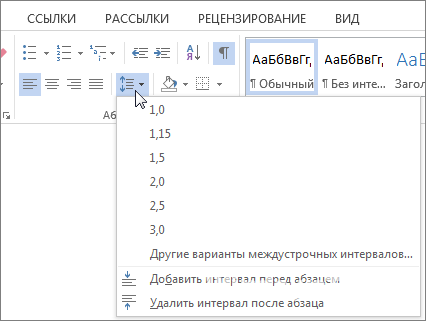
Cel scris este selectat, iar elementul "Spațiere interline" se găsește în bara de meniu superioară și în loc de valorile standard de 1; 1.5 și așa mai departe. alegeți "Alte opțiuni" și setați valoarea mai mică decât una (0,5-0,7).
Text vertical în Excel
Atunci când se lucrează cu mese masive, cu o varietate de celule atunci când trebuie să stea în fața ochilor, și ei trebuie să facă înguste informațiile din ele nu arată pur și simplu ușor de citit. Pentru ao transforma în poziție verticală:
Dacă aveți întrebări, ne puteți scrie. Vom încerca să găsim răspunsurile împreună.